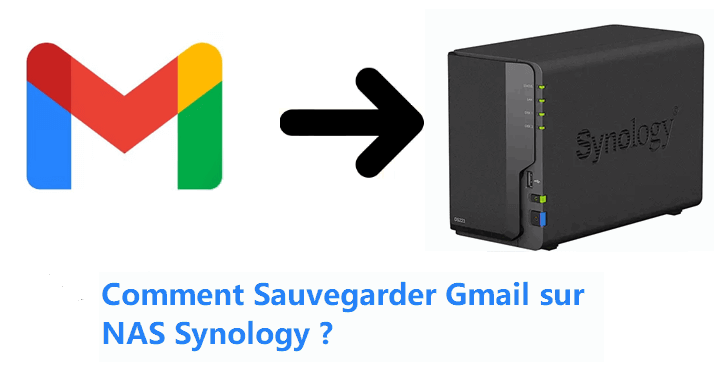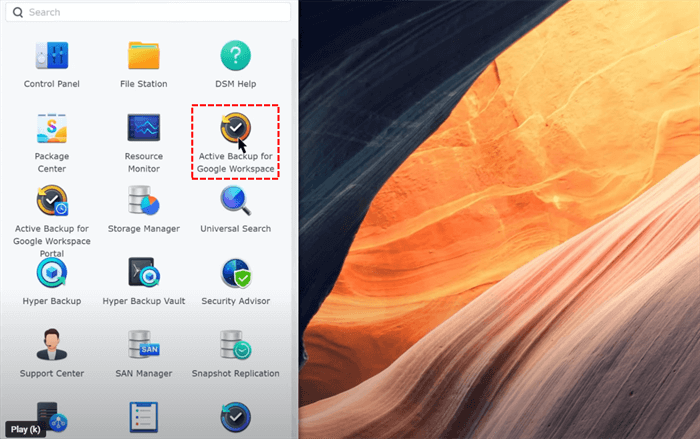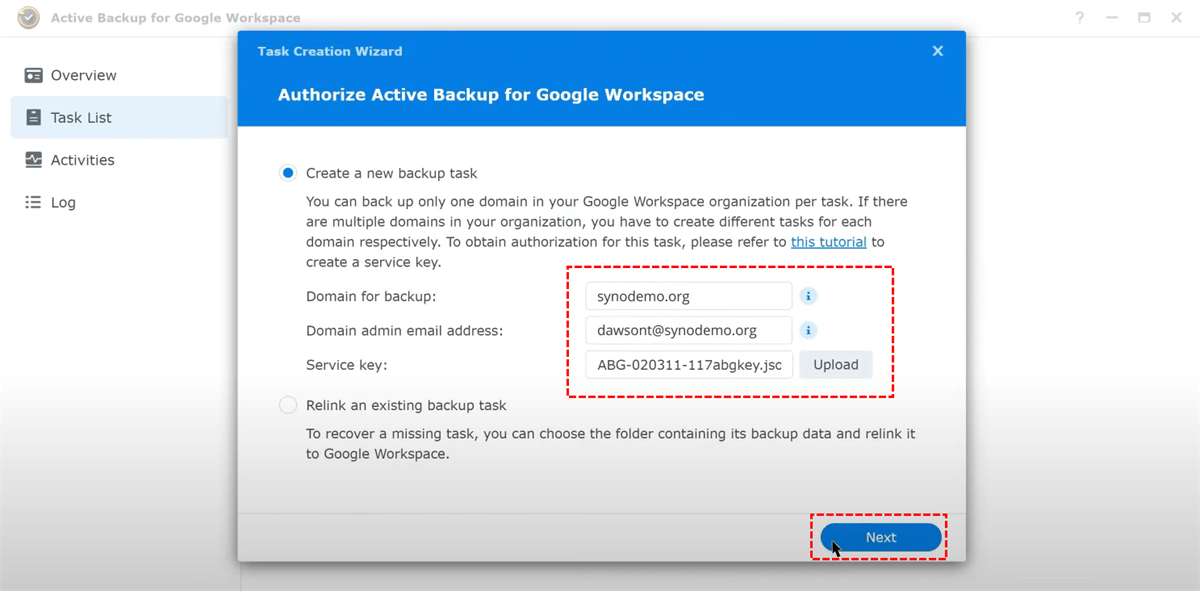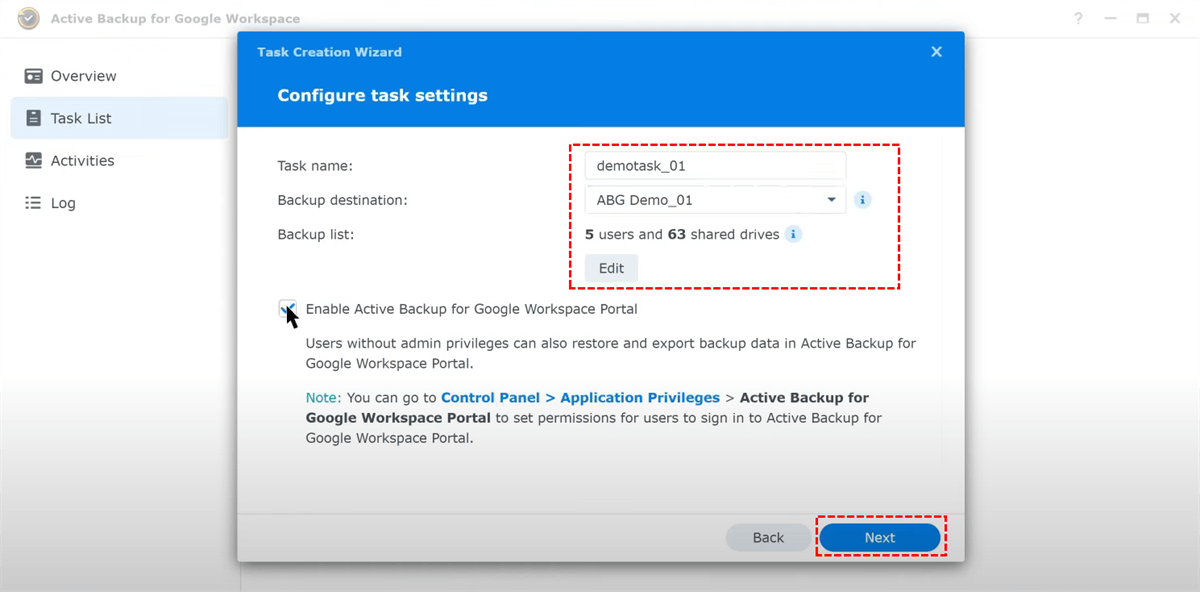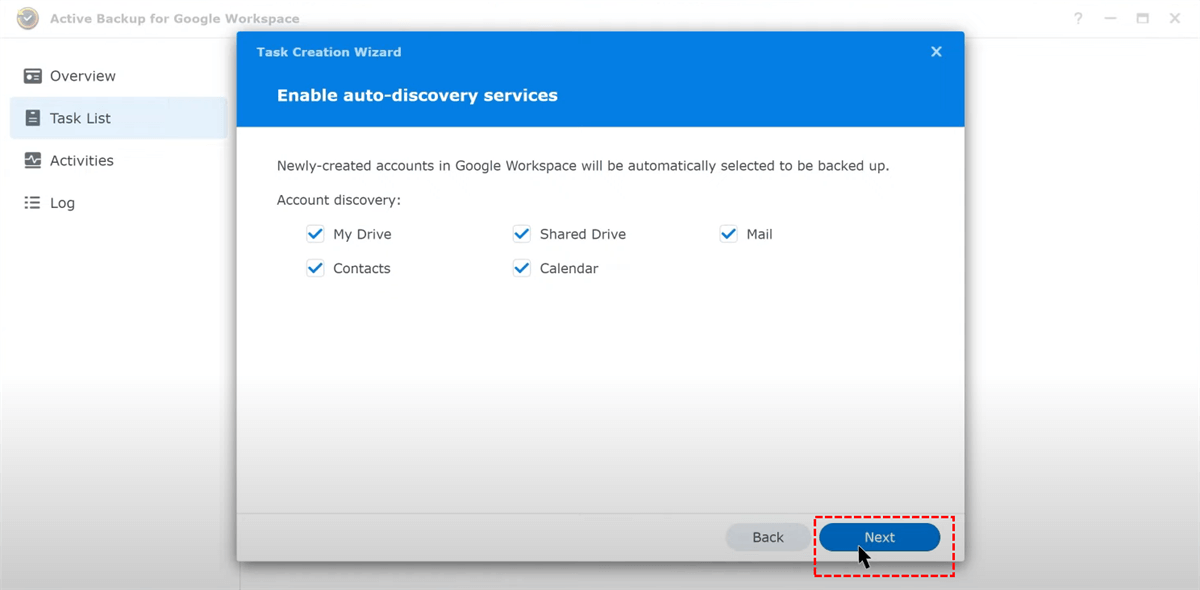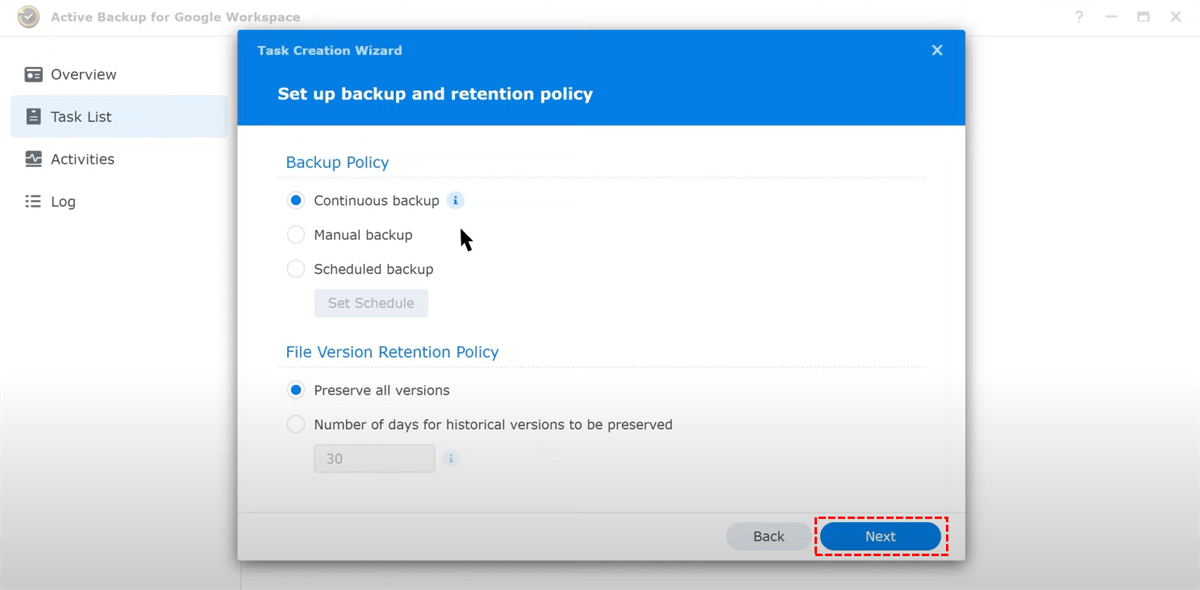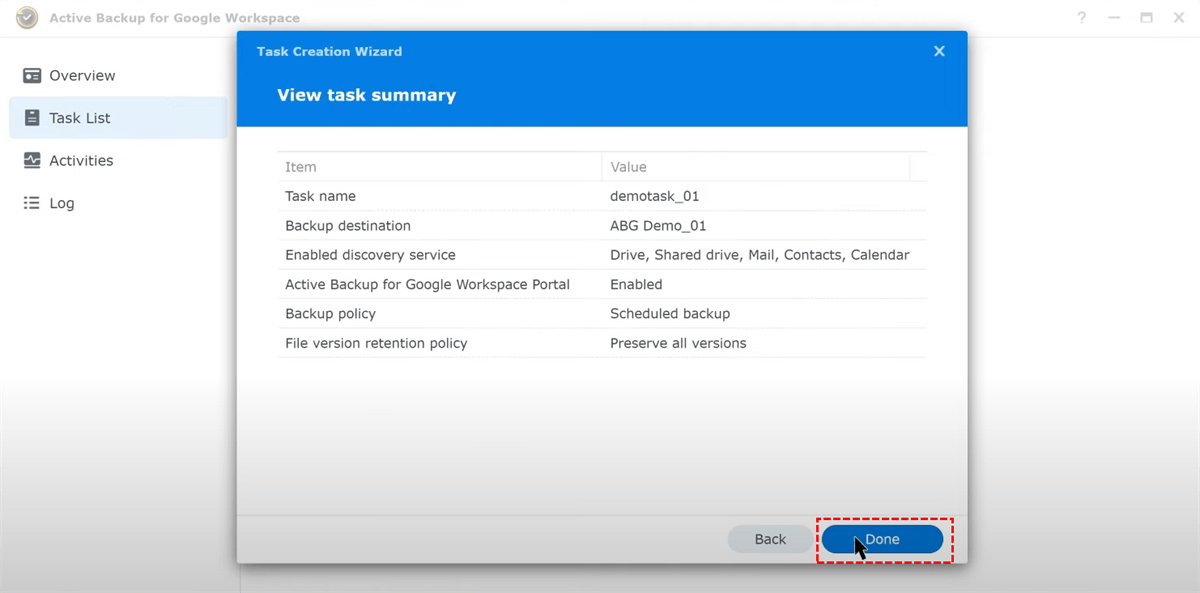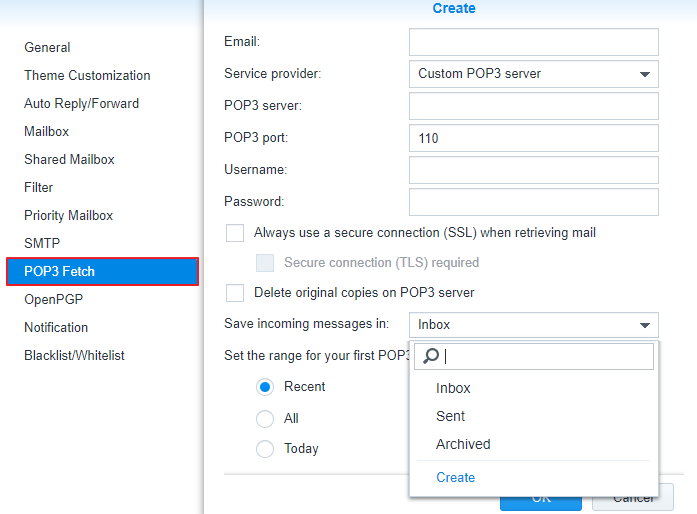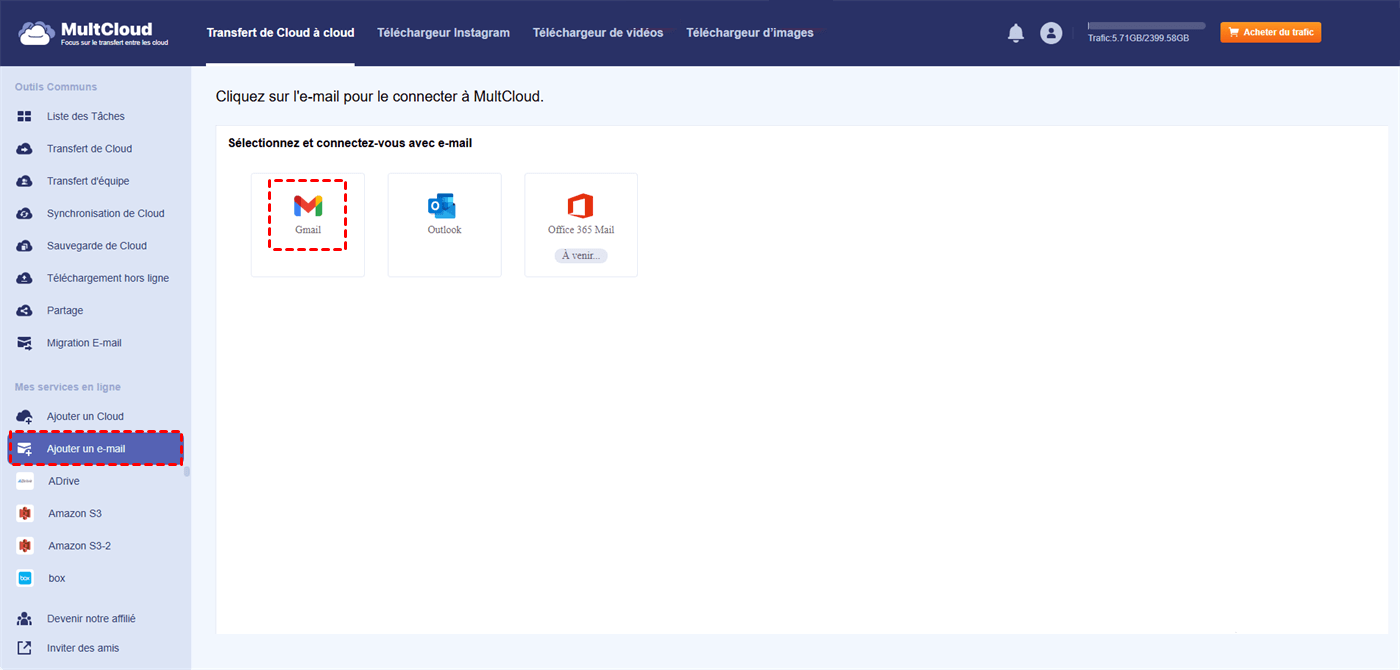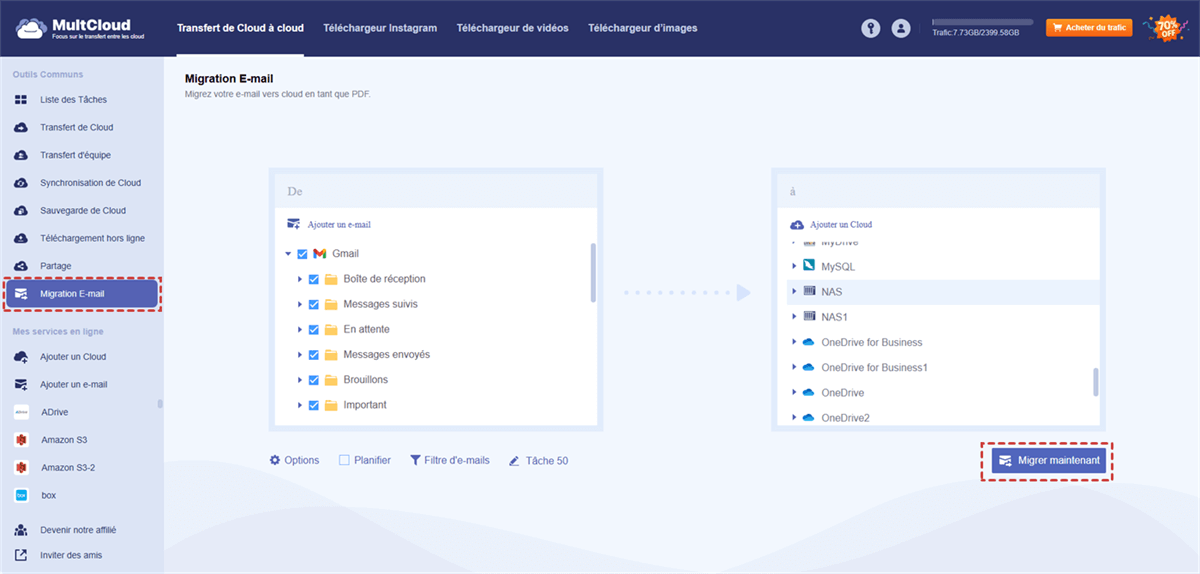Recherche rapide :
Préface
À l'ère du numérique, les e-mails sont devenus un outil indispensable pour communiquer, tant sur le plan personnel que professionnel. Leur contenu contient des informations précieuses, des souvenirs et des pièces jointes importantes. Perdre l'accès à ces e-mails peut être un véritable cauchemar, surtout s'ils contiennent des données critiques ou une valeur sentimentale. C'est pourquoi il est crucial de disposer d'une solution de sauvegarde Gmail fiable. Dans cet article, nous vous expliquerons comment sauvegarder des mails de Gmail sur un NAS (Network Attached Storage) Synology, garantissant ainsi la sécurité et la disponibilité de vos e-mails.
Pourquoi Sauvegarder Gmail sur NAS Synology ?
Gmail est un service de messagerie populaire fourni par Google, offrant un espace de stockage important et une interface conviviale. Cependant, se fier uniquement aux serveurs de Google pour le stockage de ses e-mails présente un risque potentiel. Des problèmes techniques, une compromission de compte ou des suppressions accidentelles peuvent entraîner une perte de données définitive. En sauvegardant les mails de Gmail sur NAS Synology, vous bénéficiez d'un contrôle total sur vos données de messagerie, offrant ainsi une protection supplémentaire et une tranquillité d'esprit accrue.
De plus, le NAS Synology offre plusieurs avantages pour la sauvegarde de votre compte Gmail :
- Confidentialité des données : En stockant vos sauvegardes Gmail sur un NAS Synology local, vous gardez le contrôle de vos données et éliminez les risques d'accès tiers ou de violation de la confidentialité.
- Redondance : Le NAS Synology prend en charge diverses configurations RAID, garantissant la redondance des données et la protection contre les pannes de disque dur.
- Accès en tout lieu : Le NAS Synology offre des options d'accès à distance, vous permettant d'accéder à vos sauvegardes Gmail en toute sécurité, où que vous soyez dans le monde.
- Évolutivité : Les modèles de NAS Synology sont disponibles en différentes capacités, vous permettant de choisir la solution de stockage adaptée à vos besoins et à votre budget.
3 Meilleures Façons de Sauvegarder Gmail sur NAS Synology
Les NAS (Network-Attached Storage) Synology offrent une excellente plateforme pour garantir la sécurité et l'accessibilité de vos précieux e-mails. Dans cet article, nous explorerons les trois meilleures façons de synchroniser Gmail avec un NAS Synology, pour une tranquillité d'esprit et une sécurité optimale de vos données.
Méthode 1 : Utiliser Synology Active Backup pour Google Workspace
Synology Active Backup pour Google Workspace est une solution de sauvegarde complète conçue pour protéger diverses sources de données, y compris les comptes de messagerie. Grâce à son interface intuitive et à ses fonctionnalités performantes, c'est le choix idéal pour sauvegarder les e-mails Google Workspace sur votre NAS Synology.
Remarque : Avant de sauvegarder les e-mails Gmail, vous devez configurer l’API SDK et créer une clé de service.
La partie suivante présente le guide étape par étape pour sauvegarder Gmail sur un NAS Synology à l'aide d'Active Backup for Google Workspace.
Étape 1. Installez et configurez le NAS Synology (DSM 6.2 ou version ultérieure) sur votre réseau.
Étape 2. Ouvrez le Centre de paquets Synology et installez Active Backup for Google Workspace.
Étape 3. Lancez Active Backup for Google Workspace et accédez à la section « Liste des tâches ».
Étape 4. Cliquez sur « Créer » (Create) pour créer une nouvelle tâche de sauvegarde. Fournissez les identifiants de compte Gmail nécessaires et cliquez sur « Suivant » (Next).
Étape 5. Configurez les paramètres de sauvegarde et cliquez sur « Suivant » (Next).
Étape 6. Activez les services de découverte automatique si nécessaire et cliquez « Suivant » (Next).
Étape 7. Configurez les politiques de sauvegarde et de conservation, puis cliquez « Suivant » (Next).
Étape 8. Vérifiez les paramètres et cliquez sur « Terminé » (Done) pour lancer le processus de sauvegarde.
En suivant ces étapes simples, vous pouvez configurer des sauvegardes Gmail régulières sur votre NAS Synology avec Active Backup for Business, garantissant ainsi la sécurité de vos données de messagerie.
Méthode 2 : Utiliser Synology MailPlus
Synology MailPlus est une solution de serveur de messagerie performante offrant également des fonctionnalités de sauvegarde. En utilisant MailPlus sur votre NAS Synology, vous pouvez facilement sauvegarder vos e-mails Gmail.
Ce qui suit est un guide étape par étape pour configurer la sauvegarde Gmail avec Synology MailPlus.
Étape 1. Vous devez installer la suite MailPlus pour récupérer vos e-mails via POP3. Pour des instructions détaillées sur la configuration du package, consultez les articles suivants :
Étape 2. Vérifiez que la récupération POP3 est activée. Lancez Synology MailPlus Server. Dans Service > Client MailPlus > POP3, cochez « Autoriser les utilisateurs à recevoir des e-mails de serveurs POP3 externes ». Cliquez ensuite sur « Appliquer » pour enregistrer les paramètres.
Étape 3. Configurez les paramètres POP3 de votre compte Gmail et accordez l'accès à MailPlus.
Étape 4. Configurez la récupération POP3 dans MailPlus. Enregistrez ensuite les paramètres.
Étape 5. Une fois la sauvegarde terminée, vous pouvez accéder à tous vos e-mails Gmail sélectionnés via le client de messagerie MailPlus.
Avec Synology MailPlus, vous pouvez facilement automatiser la sauvegarde de votre compte Gmail et garantir la protection de vos e-mails sur votre NAS Synology.
Méthode 3 : Sauvegarder Gmail sur NAS Synology facilement par un Tiers
Si vous ne souhaitez pas recourir aux deux méthodes de sauvegarde complexes décrites ci-dessus, vous pouvez également essayer un outil professionnel de sauvegarde des e-mails : MultCloud. Cet outil offre des fonctionnalités complètes pour automatiser le processus de sauvegarde et garantir la sécurité de vos e-mails, pièces jointes et autres données.
Par rapport aux méthodes ci-dessus, vous pouvez programmer des sauvegardes automatiques en quelques étapes seulement pour protéger vos données Gmail. De plus, l'outil propose généralement des options de filtrage avancées qui vous permettent de sauvegarder sélectivement vos e-mails. Avec MultCloud, vous pouvez facilement :
- Sauvegarde programmée des e-mails : Vous pouvez définir une heure précise pour transférer automatiquement vos e-mails avec pièces jointes vers votre compte cloud.
- Téléchargement des e-mails : Vous pouvez facilement télécharger plusieurs e-mails sur votre ordinateur ou d'autres appareils.
- Filtrage des e-mails : Vous pouvez configurer plusieurs options de filtrage, telles que la plage de dates, l'expéditeur, le destinataire, l'objet, etc.
- Gestion des comptes de messagerie : Vous pouvez ajouter plusieurs comptes de messagerie pour une gestion unifiée.
Vous trouverez ci-dessous les étapes détaillées pour sauvegarder Gmail sur NAS Synology.
Étape 1. Créez un compte Multcloud avec votre adresse e-mail, ou directement avec votre compte Google ou Facebook.
Étape 2. Cliquez sur « Ajouter un e-mail » et sélectionnez Gmail pour autoriser MultCloud à accéder à votre compte Gmail.
Étape 3. Cliquez sur « Ajouter un Cloud », sélectionnez NAS et renseignez les informations d'identification nécessaires pour autoriser MultCloud à accéder à votre compte NAS.
Étape 4. Sur la page « Migration E-mail », sélectionnez l'adresse e-mail et la destination, puis cliquez sur « Migrer maintenant ».
- Remarques :
- Dans « Options », vous pouvez définir le mode de migration et la notification par e-mail.
- Vous pouvez également ouvrir votre compte de messagerie depuis MultCloud, sélectionner l'adresse e-mail et cliquer sur « Télécharger » pour enregistrer les e-mails sur une clé USB ou un autre périphérique de stockage.
- Si vous devez sauvegarder régulièrement Gmail sur NAS Synology, vous pouvez définir une heure précise dans « Planifier ».
Conclusion
Sauvegarder Gmail sur NAS Synology est un moyen efficace de protéger vos précieux e-mails et d'assurer une récupération rapide en cas de perte de données ou d'interruption de service. Dans cet article, nous avons exploré trois méthodes principales pour sauvegarder Gmail : utiliser Synology Active Backup pour Google Workspace, exploiter Synology MailPlus et utiliser une solution de sauvegarde tierce. En suivant les étapes et les bonnes pratiques décrites, vous pouvez mettre en place un système de sauvegarde robuste qui garantit la sécurité et l'accessibilité de vos données Gmail.
Clouds supportés par MultCloud
-
Google Drive
-
Google Workspace
-
OneDrive
-
OneDrive for Business
-
SharePoint
-
Dropbox
-
Dropbox Business
-
MEGA
-
Google Photos
-
iCloud Photos
-
FTP
-
box
-
box for Business
-
pCloud
-
Baidu
-
Flickr
-
HiDrive
-
Yandex
-
NAS
-
WebDAV
-
MediaFire
-
iCloud Drive
-
WEB.DE
-
Evernote
-
Amazon S3
-
Wasabi
-
ownCloud
-
MySQL
-
Egnyte
-
Putio
-
ADrive
-
SugarSync
-
Backblaze
-
CloudMe
-
MyDrive
-
Cubby